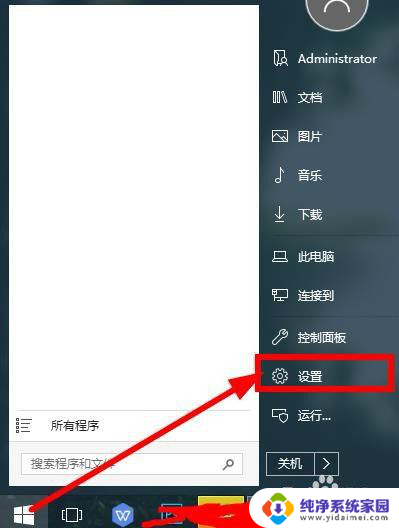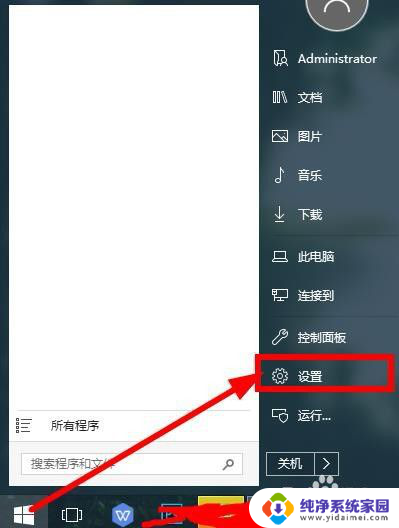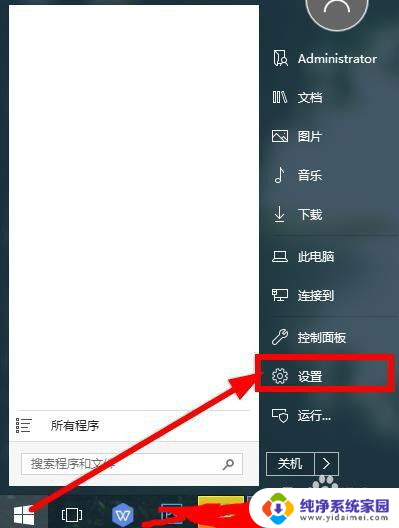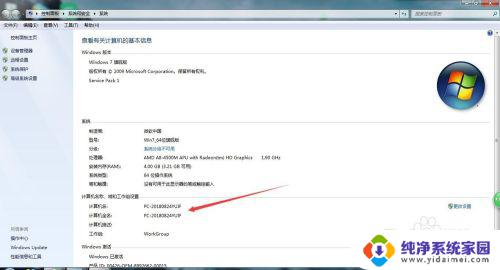惠普打印机笔记本电脑如何连接 笔记本连接打印机步骤
随着科技的不断发展,打印机已经成为我们生活中必不可少的一部分,如何将惠普打印机与笔记本电脑连接,成为了许多人关心的问题。连接惠普打印机与笔记本电脑非常简单,只需要按照一定的步骤操作即可。接下来我们将介绍一下笔记本连接打印机的具体步骤,让您轻松实现打印需求。
具体步骤:
1.点击打开桌面左下角【设置】选项,对打印机连接进行设置。
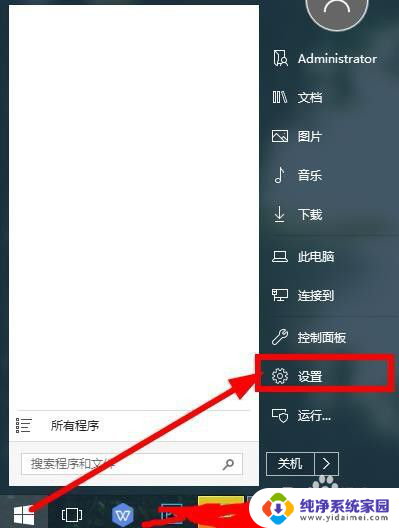
2.在弹出对话框找到【设备】,选择并打开。
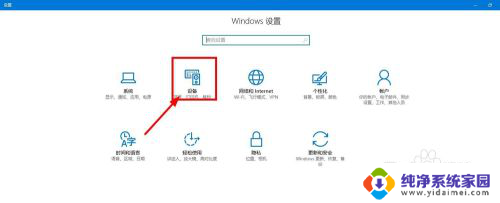
3.往下滑动界面,点击选择【打印机和设备】,查看当前已经连接的设备。

4.点击上方的【添加打印机】,已经连接的打印机可以点击【管理】。
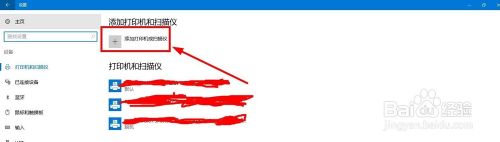
5.等待系统扫描可以连接的打印机,没有显示出来点击【我的打印机未在列表】。
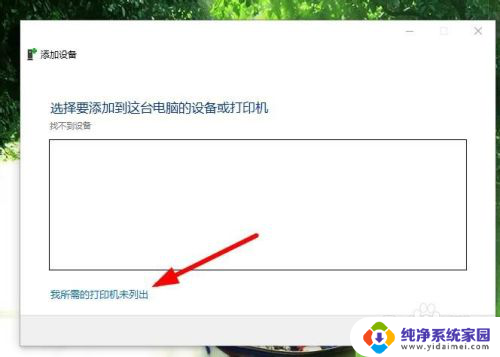
6.点击勾选【通过手动设置添加打印机】,然后点击【下一步】。
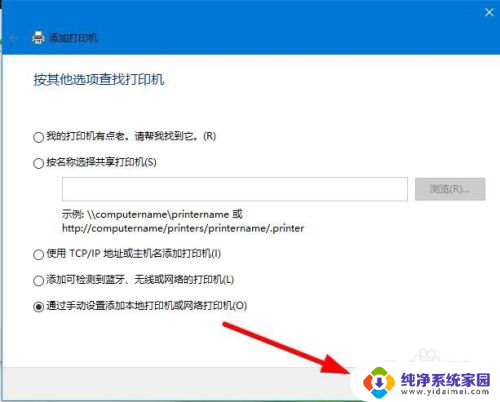
7.在打印机列表选择要安装的打印机品牌,点击【从磁盘安装】打开对应的驱动安装。
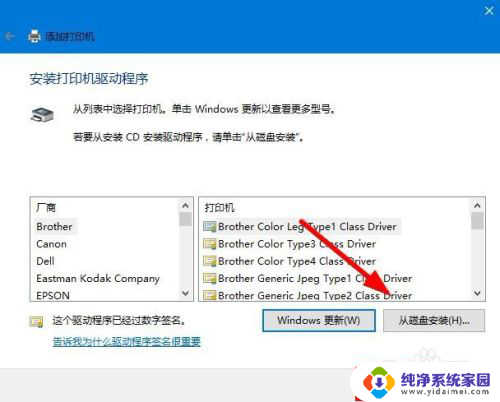
8.输入【打印机名称】,下方选择是否要共享打印机,继续点击【下一步】。
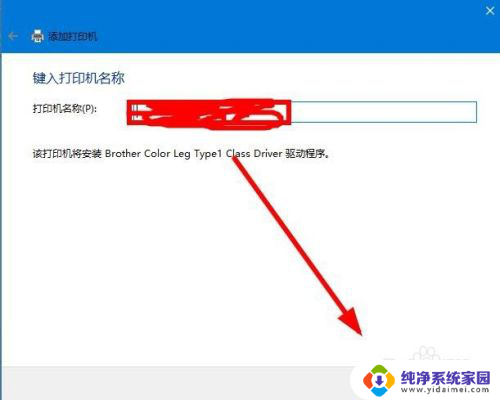
9.连接打印机完成,点击【打印测试页】检测打印机状态。最后点击【完成】即可。
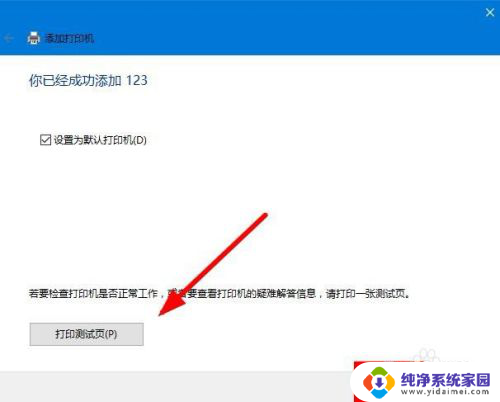
以上就是惠普打印机笔记本电脑如何连接的全部内容,有需要的用户可以按照以上步骤进行操作,希望对大家有所帮助。